يمكن لعميل البريد الإلكتروني في Kindle Fire إعداد حسابات Gmail و Yahoo و Hotmail و AOL بكل سهولة.
إذا كنت ترغب في إعداد حساب Gmail في Google Apps ، فستحتاج إلى إدخال معلومات أكثر قليلاً من مجرد اسم المستخدم وكلمة المرور. في ما يلي كيفية إضافة حساب Gmail في Google Apps إلى Kindle Fire:
الخطوة 1: اذهب إلى إعداد بريد Kindle Fire الإلكتروني وحدد Other كمزود البريد الإلكتروني الخاص بك.
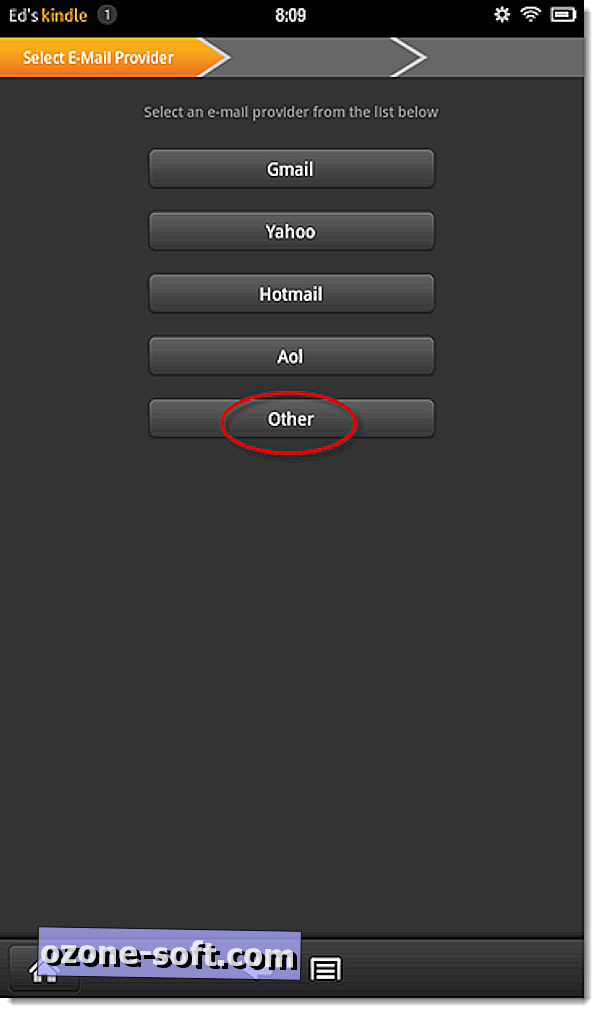
الخطوة 2: عندما يُطلب منك إدخال معلومات حسابك ، اكتب عنوان بريدك الإلكتروني في Google Apps وكلمة مرور حسابك ، ثم انقر فوق التالي.
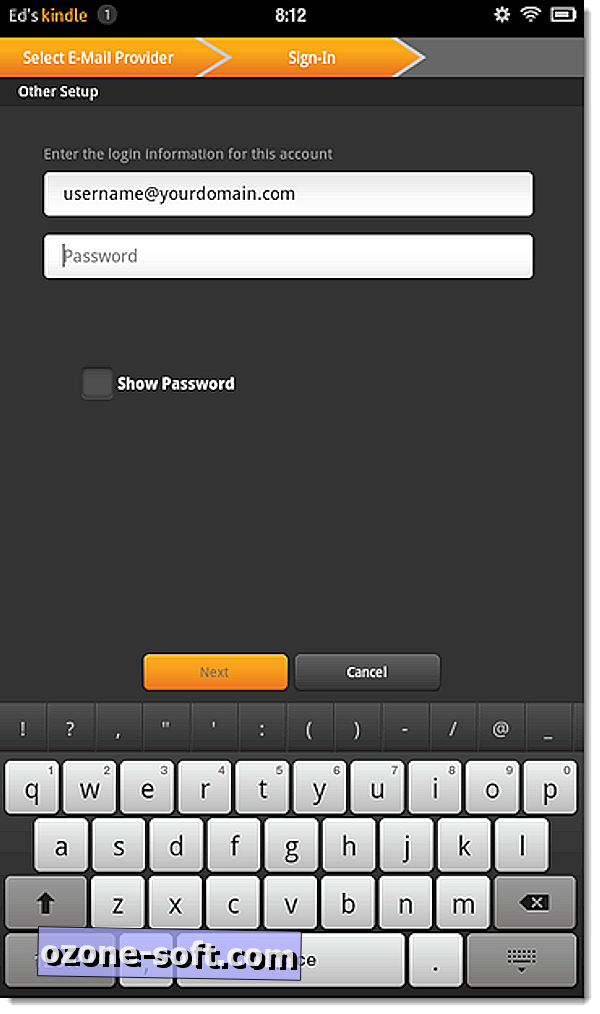
الخطوة 3: حدد IMAP كنوع الحساب.
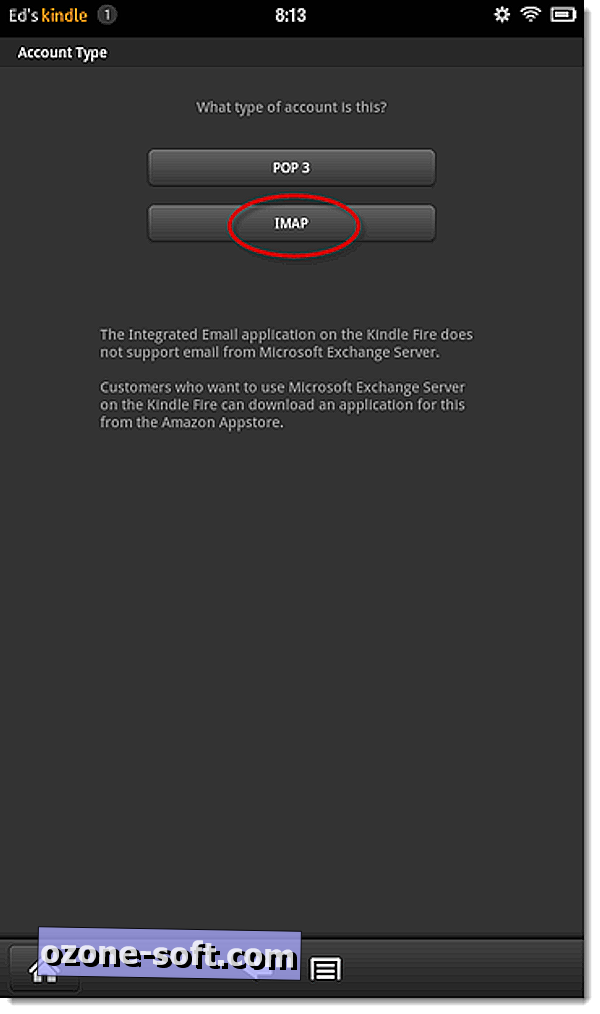
الخطوة 4: ضمن إعدادات الخادم الوارد ، تأكد من إدخال الإعدادات التالية:
اسم المستخدم: عنوان بريدك الإلكتروني في Google Apps
كلمة المرور: كلمة مرور تطبيقات Google
خادم الوصول عبر IMAP: imap.gmail.com
نوع الأمان: SSL (دائمًا)
نوع التوثيق: PLAIN
المنفذ: 993
بادئة مسار IMAP: اتركها فارغة
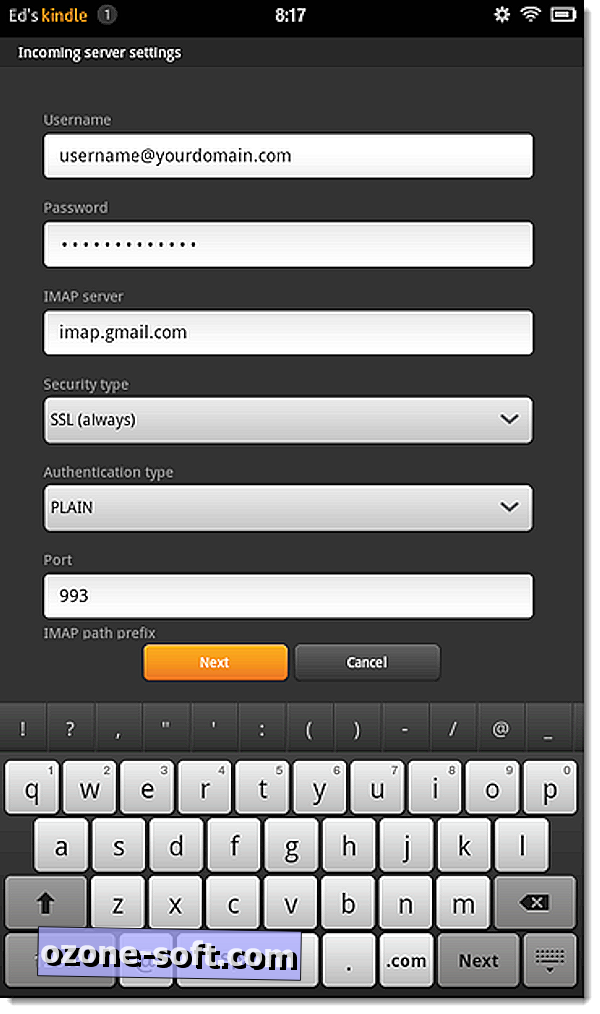
الخطوة 5: ضمن إعدادات الخادم الصادرة ، تأكد من إدخال الإعدادات التالية:
خادم SMTP: smtp.gmail.com
نوع الأمان: SSL (دائمًا)
المنفذ: 465
يتطلب تسجيل الدخول: محدد
نوع المصادقة: AUTOMATIC
اسم المستخدم: عنوان بريدك الإلكتروني في Google Apps
كلمة المرور: كلمة مرور تطبيقات Google
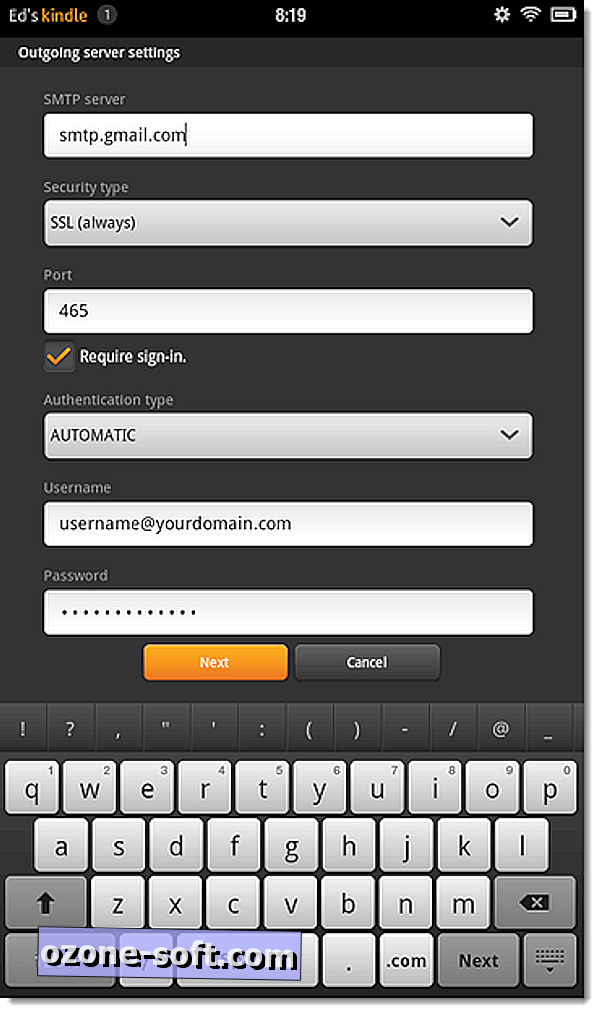
ثم انقر فوق التالي.
الخطوة 6: تحت تردد استطلاع المجلد ، حدد عدد المرات التي تريد أن يتم التحقق فيها من حساب البريد الإلكتروني الخاص بك.
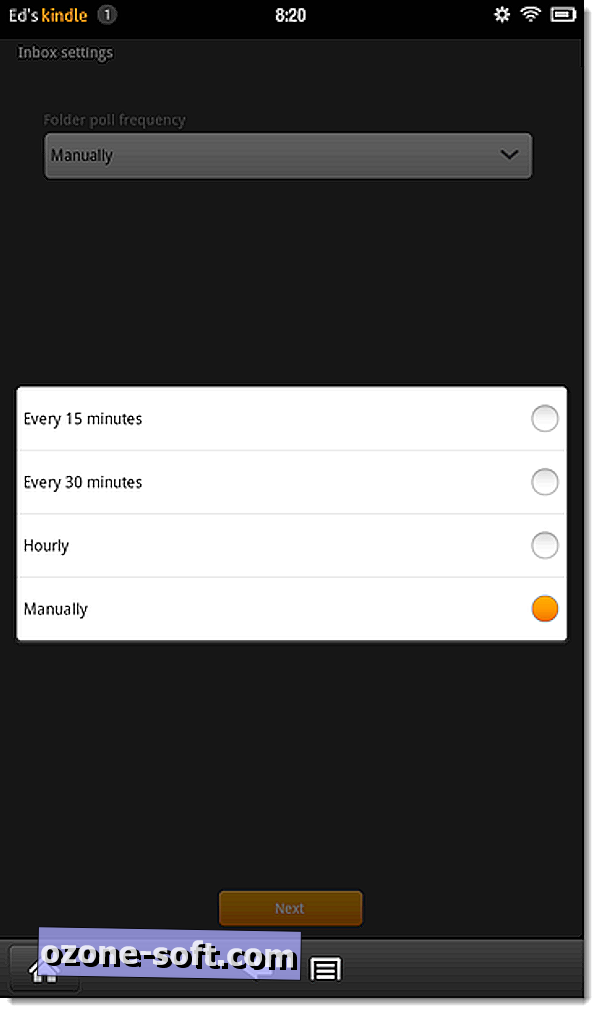
الخطوة 7: أدخل الاسم الذي ترغب في عرضه في الرسائل الصادرة (الاسم الأول أو الاسم الأول واسم العائلة) وبشكل اختياري ، ما الذي ترغب في تسميته بالحساب ، ثم انقر فوق عرض البريد الوارد الخاص بك.
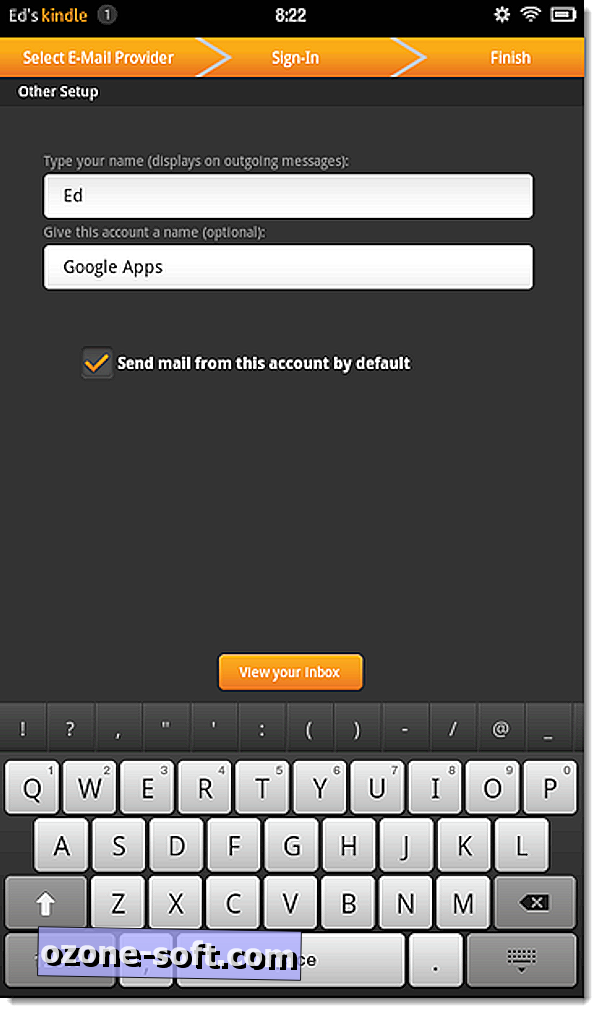
هذا هو. سيتم نقلك إلى البريد الوارد الخاص بك وفي المرة التالية التي تفتح فيها عميل البريد الإلكتروني ، يجب أن تشاهد اسم حساب تطبيقات Google (إذا سمّنته). إذا كنت تواجه مشكلة في تشغيله ، فتأكد من أن مشرف Google Apps لنطاقك قد مكّن الوصول عبر IMAP لحسابك.













ترك تعليقك